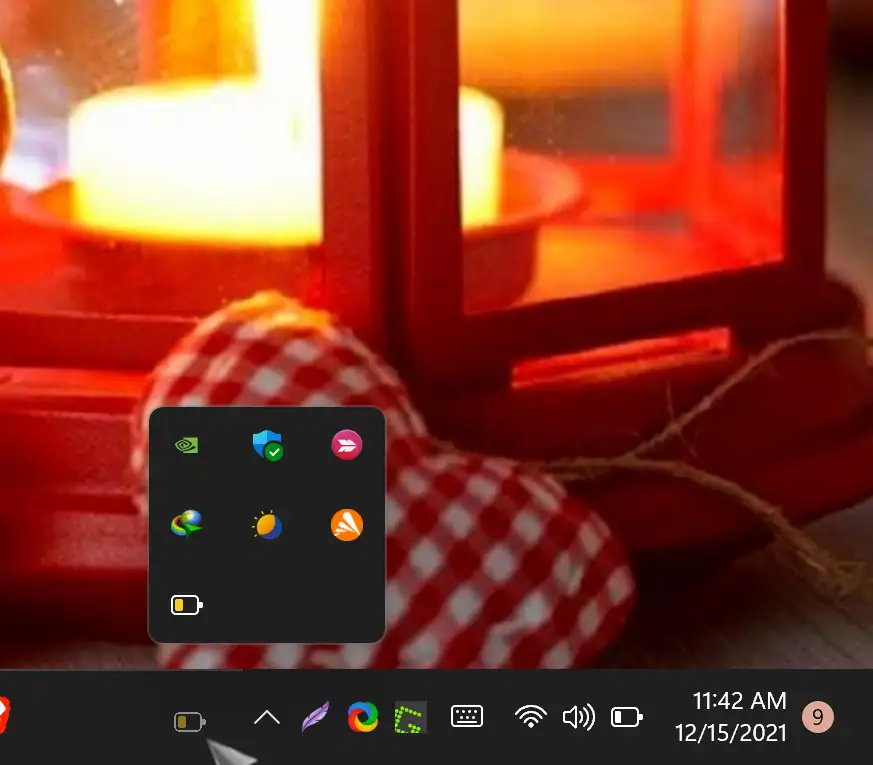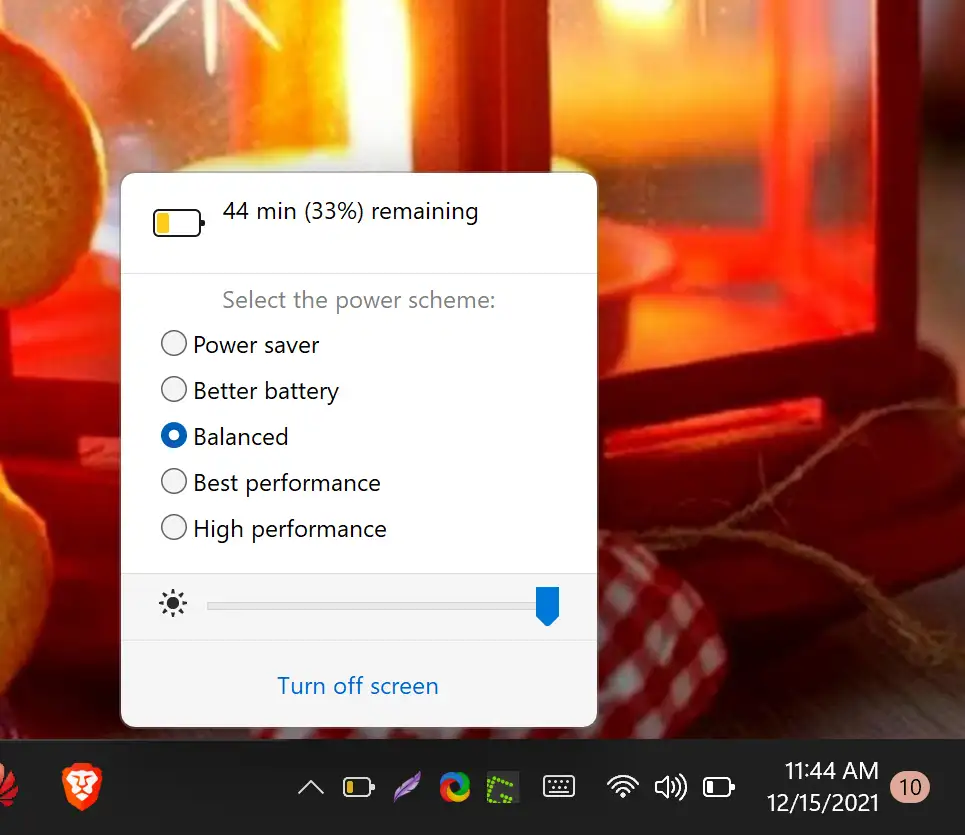कम्प्युटर चलिरहेको छ विन्डोज ११ तीन फरक प्रिसेटहरू बीच छनौट गर्न सजिलो थियो: राम्रो ब्याट्री "र" सन्तुलित "र" उत्कृष्ट प्रदर्शन । यद्यपि, Windows 11 मा यी विकल्पहरू अझै पनि छन्, तर तपाईंले सेटिङ एपमा जानुपर्छ। किनभने Windows 11 PC मा, ब्याट्री आइकन नेटवर्क आइकन र भोल्युमसँग जोडिएको हुन्छ। यी तीन बटनहरू अब Windows 11 मा एकीकृत छन् र Quick Settings भनिने टास्कबारमा अवस्थित छन्।
जब तपाइँ द्रुत सेटिङहरूमा क्लिक गर्नुहुन्छ, यसले द्रुत सेटिङहरू मेनु खोल्छ जहाँबाट तपाइँ द्रुत रूपमा वाइफाइ, ब्याट्री सेभर, सक्रिय / बन्द गर्न सक्नुहुन्छ। ब्लोटोथ ، हवाइजहाज मोड ، रात मोड , आदि
Windows 11/10 को लागि ब्याट्री मोड
यदि तपाइँ चाँडै Windows 11 मा पावर प्रणालीहरू परिवर्तन गर्न चाहनुहुन्छ भने, यो हुन सक्छ ... ब्याट्री मोड यो तपाइँको लागि सबै भन्दा राम्रो सम्झौता हो। यो नि: शुल्क अनुप्रयोग प्रयोग गर्न सजिलो छ। एकचोटि तपाईंले यसलाई आफ्नो कम्प्युटरमा डाउनलोड र स्थापना गर्नुभयो, यो प्रणाली ट्रे क्षेत्रमा अवस्थित छ। यदि तपाईंलाई यो मनपर्छ भने, आइकन तान्नुहोस्" ब्याट्री मोड द्रुत पहुँचको लागि प्रणाली ट्रे देखि टास्कबारमा।
कार्यक्रमले तपाईंलाई अनुमति दिन्छ ब्याट्री मोड ब्याट्री बचत देखि उत्कृष्ट कार्यसम्पादन सम्म 5 बिभिन्न प्रिसेट बाट छनौट गर्नुहोस्। टास्कबारमा यसको आइकनमा क्लिक गरेर, तपाइँ ऊर्जा बचत, राम्रो ब्याट्री, सन्तुलित, उत्कृष्ट प्रदर्शन, वा उच्च प्रदर्शन शक्ति प्रणाली चयन गर्न सक्नुहुन्छ।
विभिन्न पावर योजनाहरू बाहेक, अनुप्रयोगले तपाईंलाई अनुमति दिन्छ ब्याट्री मोड साथै, स्क्रिनको चमक बढाउनुहोस् वा घटाउनुहोस्। त्यसको लागि, ब्याट्री आइकनमा क्लिक गर्नुहोस् र स्लाइडर तान्नुहोस्। यसबाहेक, यदि तपाईं द्रुत रूपमा स्क्रिन बन्द र लक गर्न चाहनुहुन्छ भने, विकल्पमा ट्याप गर्नुहोस् " स्क्रिन बन्द "।
ल्यापटप ब्याट्री व्यवस्थापन नवीनतम संस्करणको लागि डाउनलोड गर्नुहोस्
ब्याट्री मोड एक प्रभावशाली एप हो। यो हाम्रो परीक्षणको क्रममा कुनै पनि बिन्दुमा असफल भएन विन्डोज ११। यदि तपाइँ चाहनुहुन्छ भने, तपाइँ यसलाई तिनीहरूको साइटबाट डाउनलोड गर्न सक्नुहुन्छ आधिकारिक वेब .